Mẹo và Hướng dẫn
Hướng dẫn sử dụng gimbal DJI OM 5 cho người mới bắt đầu
DJI OM 5 là chiếc gimbal vừa được DJI ra mắt cho phép bạn thực hiện những bức ảnh ấn tượng và cảnh quay mượt mà. Để có thể sử dụng thành thạo DJI OM 5, những hướng dẫn dưới đây sẽ giúp bạn hiểu thêm về cách cài đặt thiết bị cũng cách tạo ra nội dung chuyên nghiệp với các chế độ có sẵn trên gimbal.
Giới thiệu về DJI OM 5
DJI OM 5 là gimbal 3 trục sở hữu nhiều tính năng nổi bật và cao cấp của DJI. Với DJI OM 5, bạn có thể làm chủ mọi cảnh quay, tạo ra những thước phim tuyệt đẹp với các hiệu ứng sáng tạo. Gimbal có kích thước nhỏ gọn, vừa vặn trong lòng bàn tay khi gấp gọn, cho phép bạn bỏ vào túi hoặc túi xách và mang theo khắp mọi nơi. Điểm khác biệt của DJI OM 5 so với các phiên bản trước là DJI đã trang bị một thanh nối dài 215mm giúp bạn dễ dàng chụp ảnh góc thấp hoặc chụp ảnh nhóm. Ngoài ra, gimbal cũng tích hợp thêm kẹp điện thoại Fill Light để người dùng có được ánh sáng bổ sung khi quay video hoặc chụp ảnh.
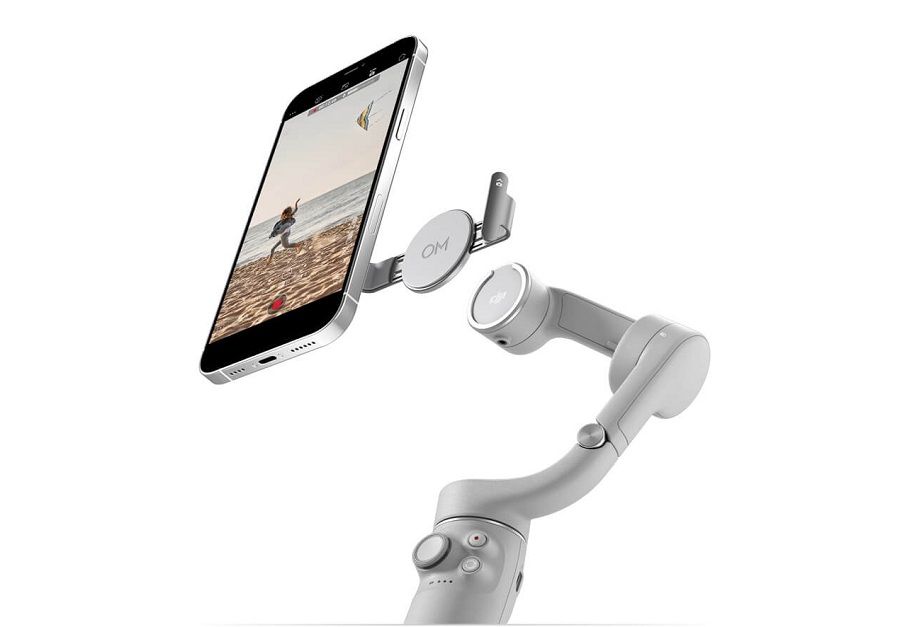
Cách cài đặt DJI OM 5
Việc nắm rõ các bước cài đặt của DJI OM 5 sẽ giúp bạn có thể khai thác tối đa các tính năng của thiết bị. Đồng thời, điều này cũng hỗ trợ bạn sử dụng gimbal một cách nhanh chóng.
Mở hộp và Hướng dẫn sử cài đặt gimbal DJI Osmo Mobile 5
Tải ứng dụng DJI Mimo
Để sử dụng DJI OM 5 một cách hiệu quả, bạn cần tải ứng dụng DJI Mimo. DJI Mimo cho phép bạn thiết lập và thực hiện các tính năng của gimbal một cách dễ dàng. Hiện tại, ứng dụng này đã có sẵn trên App Store hoặc Google Play.
Kích hoạt DJI OM 5
Trước khi kích hoạt gimbal DJI OM 5, bạn cần sạc OM 5 bằng cổng USB-C ở bên phải tay cầm. Thông thường, pin của thiết bị sẽ đầy sau khoảng 1.5h sạc và bạn có thể sử dụng gimbal trong thời gian là hơn 6 giờ. Sau khi sạc đầy pin, bạn tháo kẹp từ tính và gắn lên điện thoại của bạn. Lưu ý rằng khi gắn kẹp logo ‘DJI” phải hướng lên trên. Tiếp đến, bạn thực hiện gắn thiết bị di động lên DJI OM 5.

Để DJI OM 5 có thể hoạt động, bạn bấm và giữ nút nguồn nút “M” và thực hiện kết nối gimbal với ứng dụng DJI Mimo. Sau khi kết nối thành công, bạn có thể sử dụng ứng dụng DJI Mimo để thực hiện các thiết lập khác.
Kết nối DJI OM 5 với ứng dụng Mimo
- Bước 1: Mở ứng dụng DJI Mimo và đăng nhập bằng tài khoản DJI.
- Bước 2: Bấm vào biểu tượng camera trên góc phía trên bên trái.
- Bước 3: Chức năng kết nối thiết bị sẽ bắt đầu tìm kiếm. Bạn hãy đảm bảo đường truyền Wi-Fi và bluetooth trên điện thoại thông minh của bạn đã được bật.
- Bước 4: Khi ứng dụng tìm được DJI OM 5, hãy bấm “Connect” để kết nối và sau đó bấm “Join”
- Bước 5: Khi đã kết nối thành công, ứng dụng DJI Mimo sẽ cho phép bạn xem khung hình trực tiếp của camera và các thiết lập khác.
Cách sử dụng các tính năng trên DJI OM 5 thông qua ứng dụng DJI Mimo
Tính năng ShotGuides
ShotGuides là tính năng hoàn toàn mới được DJI trang bị trên DJI OM 5 cung cấp các bộ hướng dẫn chụp được thiết lập sẵn theo từng chủ đề khác nhau và hỗ trợ chỉnh sửa tự động thành một video hoàn chỉnh nhanh chóng. Để sử dụng tính năng này, bạn chọn biểu tượng “…” ở trên màn hình, sau đó, ShotGuides sẽ nhận dạng môi trường quay video và gợi ý các chủ đề liên quan để bạn có thể chọn lựa chủ đề phù hợp cho video của mình.
Hướng Dẫn Sử Dụng Tính Năng ShotGuides trên DJI OM 5 – DJI Việt Nam
Chế độ Story
Chế độ Story giúp bạn có thể ghi lại nội dung một cách phong phú. Bạn chọn chế độ này ở trong các tùy chọn định dạng ở phía dưới cùng và chọn khung hình mẫu bạn muốn sử dụng và nhấn bắt đầu. Tiếp đến bạn nhấn nút và ghi lại cảnh quay đầu tiên. Lặp lại các bước nêu trên cho đến khi bạn thực hiện xong các cảnh quay của mình. Cuối cùng, hãy nhấn vào phần xem trước để thực hiện xem và chỉnh sửa video của bạn.
Clone Me
Chế độ toàn cảnh Clone Me cho phép người dùng tạo ra nhiều hình ảnh của đối tượng trong cùng một khung hình. DJI OM 5 có thể thực hiện điều này một cách dễ dàng mà không cần tốn quá nhiều thời gian cho việc chỉnh sửa. Để cài đặt chế độ này, bạn chọn chế độ Clone Me trong các tùy chọn định dạng. Trước khi thực hiện chụp từng bức ảnh, bạn sẽ có 4 giây để chuẩn bị. Thực hiện lặp lại tối đa 3 lần ở các địa điểm chụp đã chọn là bạn đã hoàn thành xong bức ảnh đầy sáng tạo.
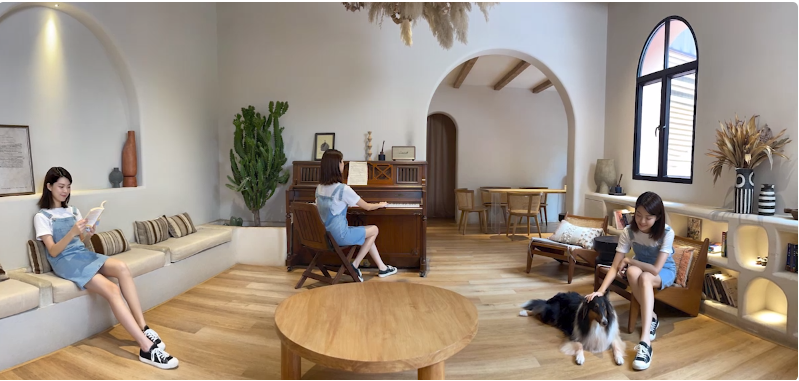
SpinShot
Chế độ SpinShot đem đến những góc quay thú vị cho người xem. Khi kích hoạt chế độ này, gimbal sẽ xoay điện thoại để tạo hiệu ứng xoay tròn của chủ thể. Bạn chỉ cần sử dụng cần điều khiển di chuyển để hoàn thành một cảnh quay với điện thoại thông minh.

DynamicZoom
Để tạo ra các hiệu ứng hình ảnh mang đậm chất điện ảnh thu hút ánh nhìn của người xem, DJI OM 5 đã sử dụng chức năng thu phóng để tạo ra các góc nhìn độc đáo. Nhấn vào đối tượng và kéo thả trên màn hình điện thoại, tiếp đến bạn nhấn nút chụp và di chuyển lùi ra xa. Như vậy là bạn có thể tạo ra video thú vị bằng thu gọn tiền cảnh và hậu cảnh.

Hyperlapse, Timelapse, Motionlapse
DJI OM 5 có thể thực hiện các video chuyển động thời gian với các chức năng Timelapse, Hyperlapse hoặc Motionlapse. Cả ba chức năng này đều sử dụng công nghệ ổn định hình ảnh điện tử (Electronic Image Stabilization) của điện thoại kết hợp với ổn định 3 trục của gimbal để tạo ra sự chuyển động mượt mà trong các thước phim.
Hướng dẫn sử dụng nhanh DJI OM 5
ActiveTrack 4.0
ActiveTrack 4.0 trên DJI OM 5 cho phép theo dõi đối tượng chính xác ngay cả khi đối tượng đang di chuyển. Để lấy nét đối tượng, bạn nhấn và kéo thả vào đối tượng muốn theo dõi trên màn hình. Khung hình hiện lên sẽ theo dõi sát đối tượng. Nếu bạn muốn bỏ theo dõi, bạn hãy bấm biểu tượng chữ “x” nhỏ phía trên khung hình.

Chuyển đổi camera mặt trước và mặt sau
Với việc chuyển đổi này, bạn có thể thực hiện theo hai cách khác nhau. Cách chuyển đổi đơn giản nhất là bạn nhấn nút có hai mũi tên ngay dưới nút ghi/chụp ảnh là camera sẽ tự động chuyển đổi ngược lại với hiện tại. Cách khác bạn có thể chuyển đổi camera mặt trước và mặt sau trên ứng dụng DJI Mimo bằng cách chọn biểu tượng camera (góc dưới bên phải ở chế độ chụp dọc, góc trên bên phải ở chế độ chụp ngang).
Chuyển đổi chế độ chụp dọc và chụp ngang
Trong quá trình sử dụng DJI OM 5, đôi khi bạn muốn thay đổi các chế độ chụp để phù hợp với chủ đề và đối tượng. Việc chuyển đổi giữa các chế độ chụp này tương đối dễ dàng, bạn thực hiện bằng cách bật nguồn gimbal và nhấn đúp vào nút có hai mũi tên ngay bên dưới nút ghi/chụp ảnh. Bên cạnh đó, bạn cũng có thể chuyển đổi chế độ chụp dọc và chụp ngang bằng cách xoay gimbal.
Điều khiển bằng cử chỉ
Giống như DJI OM 4, DJI OM 5 cũng cung cấp hai loại điều khiển theo cử chỉ. Để có thể thực hiện điều khiển DJI OM 5 bằng cử chỉ, bạn cần làm theo các bước sau:
- Bước 1: Bật tính năng “Gesture Control” bằng cách chọn biểu tượng bàn tay ở gần nút bấm chụp.
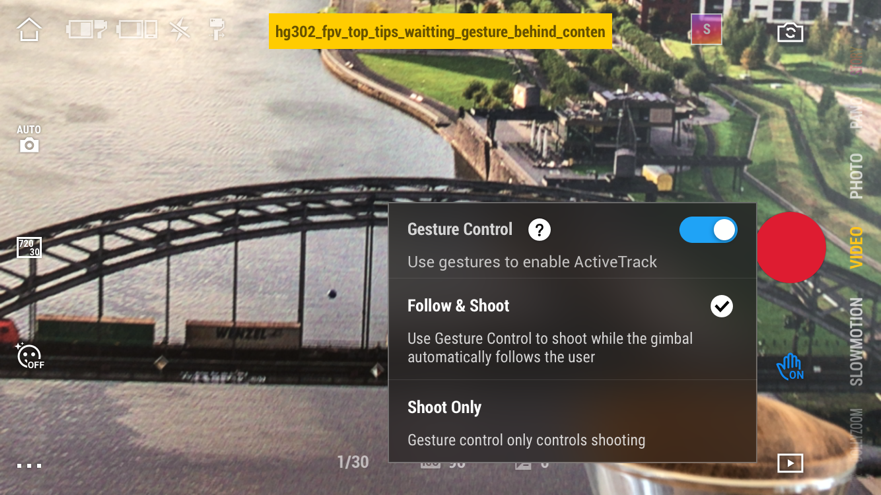
- Bước 2: Nhấn nút có hai mũi tên ngay bên dưới nút ghi/chụp ảnh để quay camera về phía bạn.
- Bước 3: Giơ tay “chữ V” hoặc lòng bàn tay của bạn về phía DJI OM 5
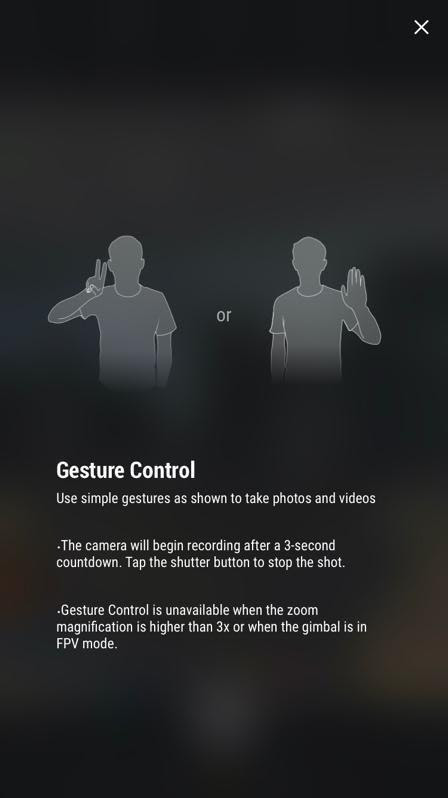
Nếu bạn chọn “Follow & Shoot” thiết bị sẽ tự động theo khuôn mặt của bạn với ActiveTrack và sau ba giây sẽ chụp ảnh hoặc bắt đầu ghi hình. Trong khi đó, nếu bạn chọn “Shoot Only”, sau ba giây DJI OM 5 sẽ chụp ảnh hoặc bắt đầu ghi hình tùy theo chế độ bạn bật.
Nút M
Với việc bấm và giữ nút M bạn có thể thực hiện việc bật/tắt DJI OM 5 nhanh chóng, dễ dàng. Nếu nhấn nút M một lần, bạn sẽ thực hiện chuyển đổi từ chế độ ảnh sang video.
Thanh trượt thu phóng
Thanh trượt thu phóng được sắp xếp ở phía bên trái của thiết bị. Nếu muốn thay đổi tốc độ bạn có thể thay đổi trong menu của gimbal.

Chế độ Thể thao
Chế độ Thể thao cho phép gimbal phản ứng nhanh hơn khi quay các đối tượng chuyển động nhanh. Điều này giúp bạn bắt trọn được khoảnh khắc đáng nhớ đối tượng trong mọi tình huống. Chế độ này có thể được kích hoạt trong menu gimbal hoặc thông qua việc bấm nút chụp một lần thả ra rồi nhấn và giữ.
DJI OM 5 hiện là gimbal điện thoại thông minh linh hoạt và tốt nhất của DJI. Với thiết kế nhỏ gọn, sở hữu nhiều tính năng nổi bật, DJI OM 5 chính là lựa chọn lý tưởng dành cho các Vlogger hoặc những người đam mê sáng tạo quan tâm tới sự linh hoạt của thiết bị. Để biết thêm thông tin về sản phẩm, các bạn có thể tham khảo tại DJI Việt Nam nhé.


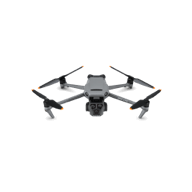

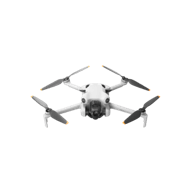




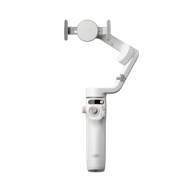
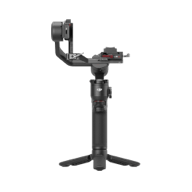


Bài viết liên quan: